Вы можете задаться вопросом, почему добавление субтитров к видео - важный навык. Например, в общественном месте не всегда есть возможность смотреть ролики со звуком. По этой причине субтитры будут весьма полезны.
Люди с нарушениями слуха, например, глухие или слабослышащие, могут смотреть ролики с субтитрами. Что касается социальных сетей, то 85% пользователей убавляют громкость видео, когда листают свои ленты, что еще сильнее повышает потребность в субтитрах. В этой статье вы найдете лучшие инструменты для создания субтитров. Приступим!
Часть 1: Лучшие редакторы субтитров для Windows/Mac/Linux [бесплатные и платные]
Субтитры очень полезны для людей с проблемами слуха или для тех, кто просматривает видео на иностранном языке. Приложения для редактирования субтитров могут повысить их качество с помощью изменения размера, цвета и шрифта. В этой статье будут рассмотрены некоторые из наиболее эффективных редакторов субтитров, доступных сегодня на рынке.
1. Wondershare Filmora Video Editor
Поддерживаемые ОС: Windows 7 и выше (только 64-разрядная версия) и MacOS V10.15 или выше
Цена: $39,99 в год (для Windows и MacOS)
Лучше всего подходит для базового редактирования видео и субтитров
Редактор Filmora — отличный выбор для тех, кто только начинает работать с видео. У программы простой интерфейс, поэтому монтаж роликов проходит увлекательно и с интересом. Благодаря своим возможностям Filmora позволяет воплотить ваши фантазии в жизнь.
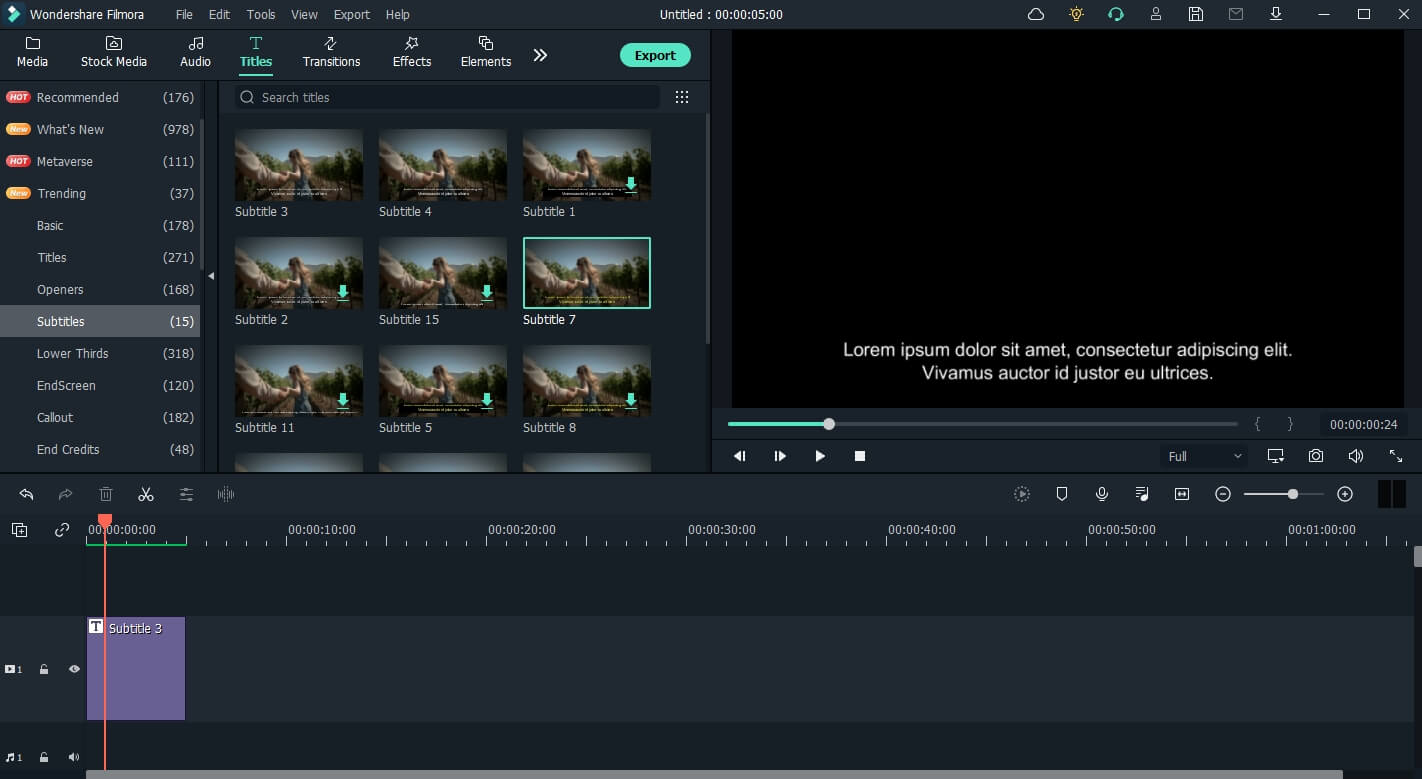
Вы можете использовать эту программу для простого редактирования: добавления субтитров и титров, цветокоррекции, удаления шума, стабилизации видео (в том числе в 4K) и многого другого.
А возможность поменять стиль и цвет шрифта важна в любом редакторе. Этот инструмент имеет уникальную функцию редактирования текста с различными шрифтами.
Ключевые особенности
- Подходит новичкам.
- Легко использовать.
- Множество фильтров, переходов, компонентов и наложений, а также встроенные текстовые шаблоны и аудиобиблиотека.
Преимущества
- Множество полезных функций
- Множество заголовков и текстовых шаблонов
- Поддерживается сохранение пользовательских субтитров
Недостатки
- Бесплатная версия добавляет водяной знак
- Нельзя импортировать и экспортировать SRT-файлы
Прочитайте пошаговое руководство о том, как добавлять субтитры к видео в Filmora.
2. VideoProc
Поддерживаемые ОС: Windows 7 и новее, MacOS 10.6 и новее
Цена: $29,95 в год
Лучше всего подходит для базового редактирования видео и субтитров
VideoProc — это гибкая программа для обработки видео, позволяющая легко и быстро редактировать, кодировать, объединять, обрезать и изменять размер огромных видео и аудио в формате 4K/UHD. Поддержка аппаратного ускорения с помощью видеокарты делает эту программу чрезвычайно быстрой без ущерба для качества. VideoProc разработала фирма Digiarty.
Добавьте или удалите субтитры из видео с помощью этого программного обеспечения. Оно позволяет вам выбирать субтитры на разных языках. Импортируйте субтитры с жесткого диска или USB-накопителя, подключенного к вашему компьютеру. Также вы можете искать и импортировать субтитры из интернета.
Визуальные эффекты помогут вам произвести впечатление на зрителя. Применяйте фильтры, повышайте резкость краев, настраивайте яркость и контрастность, а также стилизуйте ролики по своему усмотрению.
Ключевые особенности
- Программа позволяет уменьшить размер видеофайла (на 90% по сравнению с оригиналом).
- Снижает использование ЦП в среднем на 40%.
- Качество изображения составляет 98% от исходного.
Преимущества
- Отлично подходит для начинающих
- Работает в 47 раз быстрее, чем инструменты для редактирования в реальном времени
- Снижает загрузку ЦП в среднем на 40%
Недостатки
- Не работает на Linux
3. Wondershare UniConverter
Поддерживаемые ОС: Windows и Mac
Цена: Бесплатно
Лучше всего подходит для базового редактирования видео и субтитров
Редактируйте свои ролики любым удобным способом с помощью Wondershare UniConverter. Благодаря простому и интерактивному интерфейсу вы можете внести любые изменения.
Добавлять субтитры к своим фильмам так же просто, как редактировать само видео. Приложение поддерживает широкий спектр видеоформатов, что также позволяет вам уменьшать размер файлов.
Ключевые особенности
- Можно конвертировать более тысячи видео- и аудиоформатов.
- Скорость конвертации до 30 раз выше, чем у среднего ПК
- Возможность конвертировать несколько медиафайлов с разных устройств одновременно.
- Извлечение и вставка субтитров.
- Конвертация видео в формат DVD.
Преимущества
- Отлично подходит для видеомонтажа
- Простота использования
- Бесплатная программа
Недостатки
- Редактор субтитров доступен только в платной версии
4. Subtitle Workshop
Поддерживаемые ОС: Windows
Цена: Бесплатно
Лучше всего подходит для базового редактирования видео и субтитров
Эта бесплатная программа для создания субтитров включает в себя все необходимые инструменты и функции. Удобный интерфейс позволяет легко изменять продолжительность субтитров, редактировать строки, исправлять и синхронизировать текст, а также выполнять множество других задач.
Кроме того, это отличный конвертер субтитров. Пакетное преобразование субтитров — это функция Subtitle Workshop, которая позволяет обрабатывать сразу несколько файлов.
Ключевые особенности
- Поддерживает более 60 форматов субтитров.
- Позволяет обнаруживать и исправлять временные и текстовые ошибки автоматически и вручную
- Проверка орфографии
- Настраиваемый интерфейс
- Режим перевода
- Пакетная конвертация в субтитрах
Преимущества
- Простой интерфейс
- Удобные функции
- Идеально подходит для профессионалов
Недостатки
- Новичкам потребуется время на освоение.
5. Jubler Subtitle Editor
Поддерживаемые ОС: Windows, MacOS (10.6 и выше), Linux (64-разрядная версия)
Цена: Бесплатно
Лучше всего подходит для редактирования субтитров
Использование этого бесплатного ПО регулируется лицензией GPL. Для работы вам понадобится самая последняя версия Java Runtime Environment. Метод оптимизации, примененный в программе, автоматически преобразовывает частоту кадров и не сбивает субтитры.
Необходимые компоненты включены в простой в установщик, доступный для Windows, Mac OS X и Linux. Любой пользователь с установленным Java Runtime Environment (JRE) может запускать это ПО. Однако перед этим необходимо убедиться, что предварительные условия выполнены.
Ключевые особенности
- Режим перевода
- Автоматические обновления
- Можно изменить цвет субтитров
Преимущества
- Предварительный просмотр и редактирование в реальном времени
- Поддерживает все популярные форматы субтитров
- Интеграция с инструментом проверки орфографии
Недостатки
- Требуется Java Runtime Environment
6. Adobe Premiere Pro
Поддерживаемые ОС: Windows, Mac и Linux
Цена: $20,99 в месяц
Лучше всего подходит для базового редактирования видео и субтитров
Adobe Premiere Pro — один из лучших инструментов для создания и редактирования субтитров. Будучи самым мощным ПО для работы с видео, неудивительно, что Adobe Premiere Pro занял первое место в нашем списке.
Кроме того, Premiere Pro имеет широкий набор инструментов для изменения субтитров, а также сохранения и импорта итогового файла.
Чтобы создавать субтитры с нуля с помощью Premiere Pro, все, что вам нужно, — это текст и некоторый опыт синхронизации звука с субтитрами.
Ключевые особенности
- С помощью инструмента импорта вы можете внести изменения в шрифты, цвета и фон в режиме реального времени.
- Наиболее часто используемые форматы субтитров: .scc, .mcc, .srt, .xml и .stl.
- Вы можете изменять, создавать и экспортировать файлы в любом формате.
- Метод нелинейного редактирования видео упрощает добавление субтитров на иностранном языке.
Преимущества
- Одна из лучших программ для редактирования видео
- Множество полезных функций
- Отлично подходит для начинающих и профессионалов
Недостатки
- Цена высоковата
Ознакомьтесь с подробным руководством о том, как добавлять субтитры и подписи в Adobe Premiere Pro.
7. Final Cut Pro
Поддерживаемые ОС: Mac
Цена: $299,99
Подходит для редактирования видео и субтитров любой сложности
Многокамерное редактирование, импорт XML и поддержка внешнего монитора - вот лишь несколько функций, которые давно есть в Final Cut. В дополнение к этому были добавлены различные переходы и 3D-титры. Версия 10.4 включает в себя множество новых функций и улучшений, в том числе поддержку 360-градусной виртуальной реальности, улучшенные инструменты цветокоррекции и поддержку HDR (высокоэффективный видеокодек).
Некоторых профессионалов в области видео оттолкнул новый интерфейс Final Cut Pro с поддержкой временной шкалы. С помощью приложения для добавления субтитров вы можете получить максимальную отдачу от редактируемого контента.
Ключевые особенности
- Превосходные инструменты для организации медиатеки, включая библиотеки, рейтинги, теги, автоматический анализ лиц и сцен
- Поддержка 360-градусного видео и HDR.
- Поддержка мультикамер
- Поддержка iPad Sidecar и MacBook Touch Bar
Преимущества
- Временная шкала без треков
- Высокая производительность
- Простой интерфейс
Недостатки
- Нет поиска в диалоге импорта
Ознакомьтесь с подробным руководством о том, как добавлять субтитры к видео с помощью Final Cut Pro X.
Часть 2: Как добавить субтитры в видеоредакторе Filmora?
Видеоредактор Wondershare Filmora — отличный инструмент для добавления и редактирования субтитров на вашем родном языке. Его могут использовать пользователи Windows и Mac. Filmora обладает инструментами редактирования на основе временной шкалы и предлагает широкий спектр материалов, с помощью которых вы можете персонализировать свои ролики. Создавайте уникальные субтитры для ваших видео и произведите неизгладимое впечатление на зрителей. Ниже приведена пошаговая инструкция.
Шаг 1: Импортируйте видео на временную шкалу
Запустите редактор субтитров Filmora и нажмите «Новый проект» на приветственном экране.

Далее импортируйте видеоматериалы в медиатеку, а затем перетащите их на временную шкалу.

Шаг 2: Добавьте пресет субтитров на временную шкалу
Перейдите на вкладку «Титры» вверху, а затем прокрутите вниз до категории «Субтитры» (Subtitles). Вы можете перетащить шаблон субтитров или щелкнуть по нему правой кнопкой мыши, чтобы добавить его к вашему видео. На временной шкале текста вы увидите символ «T», который можно перетащить в любое место вашего ролика.
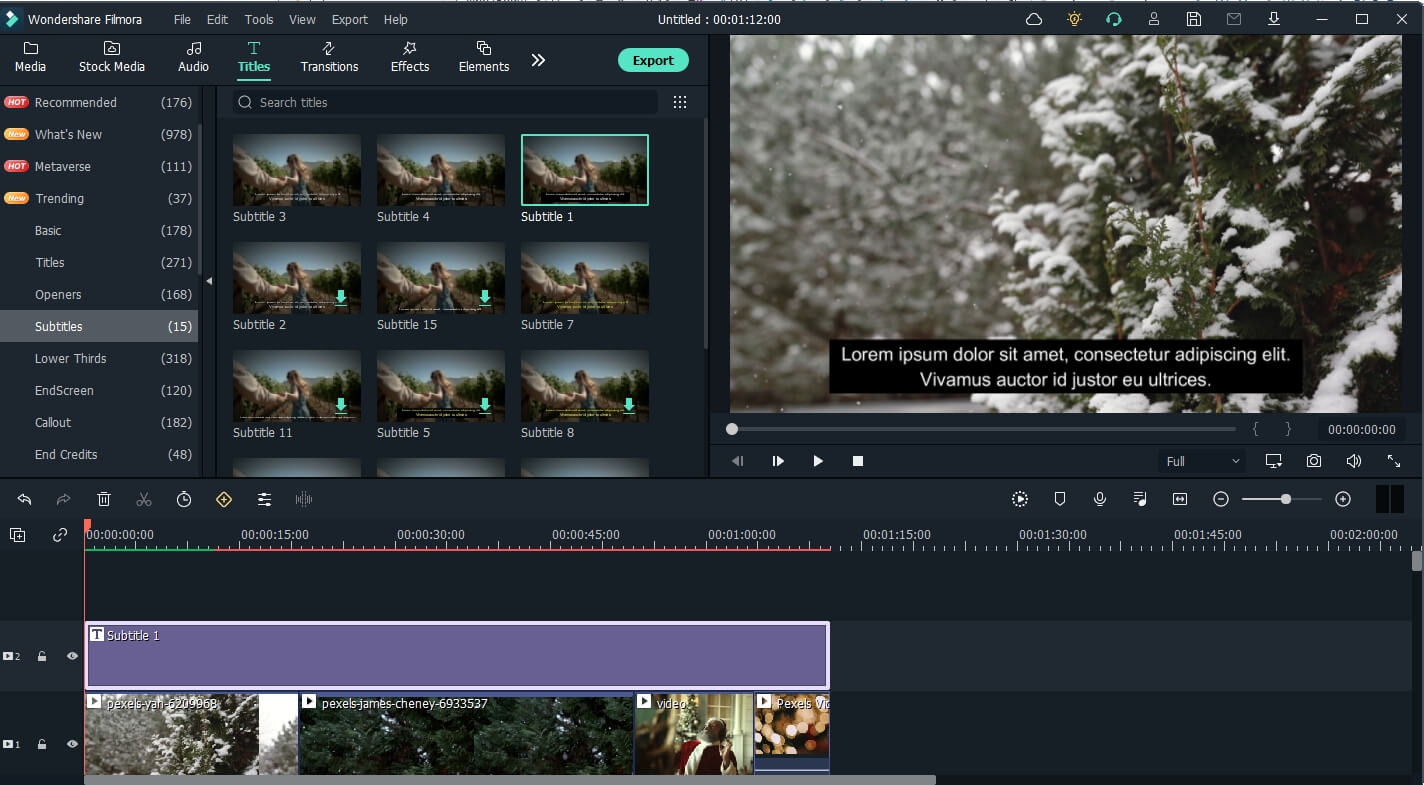
Библиотека «Титров» (Titles) в видеоредакторе Filmora содержит сотни текстовых пресетов, включая заставки, заголовки, нижние трети, субтитры и финальные титры. Вы можете просмотреть результат, дважды щелкнув по видео, прежде чем добавить его в итоговый файл.
Шаг 3: Экспортируйте видео с субтитрами
Закончив с субтитрами, нажмите «Экспорт». AVI, MOV, WMV и MP4 — это лишь некоторые из основных форматов видео. Вы можете выбрать пресет сохранения для конкретного устройства, записать его на DVD или загрузить в социальные сети, такие как YouTube и Vimeo, чтобы поделиться своим творением с друзьями.
Ознакомьтесь с этим руководством, чтобы получить дополнительные советы и рекомендации по редактированию титров, субтитров и нижних третей с помощью видеоредактора Filmora.
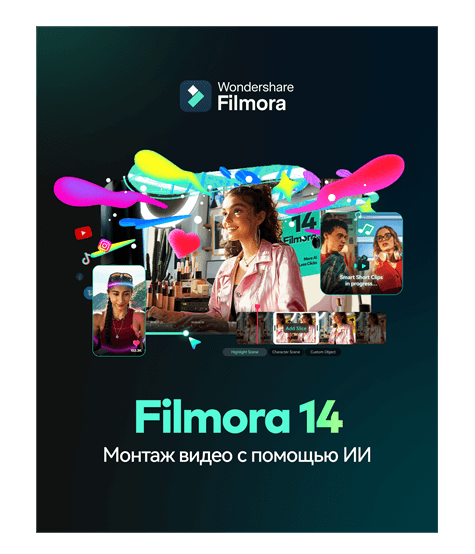
Wondershare Filmora — лучший видеоредактор для Mac/Windows
100% безопасность | Без рекламы
Создавайте уникальные пользовательские анимации без труда.
Сосредоточьтесь на рассказе эпических историй, а детали предоставьте автоматическим функциям Filmora.
Отправьтесь в творческое приключение с визуальными эффектами и бесконечными возможностями.
Filmora упрощает работу с продвинутыми инструментами, чтобы сэкономить ваше время и усилия.
Filmora избавляет вас от повторяющихся действий, чтобы вы могли отдаться творческому порыву.
Заключение
Надеемся, что эта статья помогла вам найти лучшие редакторы субтитров. Как видно из нашего списка, их довольно много. Мы предлагаем вам выбрать один из вариантов, наиболее подходящий вашим нуждам. Если вы ищете лучший онлайн-редактор видео, обратите внимание на Wondershare Filmora.



 Безопасность проверена | Загрузка бесплатно | Нет вредоносного ПО
Безопасность проверена | Загрузка бесплатно | Нет вредоносного ПО
